关于Shopee商品刊登要求及产品上传步骤的介绍
上传产品是卖家运营Shopee店铺的最基本步骤,以下的教程操作,可以帮助卖家快速掌握上传Shopee产品的流程。
上传产品是卖家运营Shopee店铺的最基本步骤,以下的教程操作,可以帮助卖家快速掌握上传Shopee产品的流程。在“My Products”页面,点击“Add a New Products”;上传对应照片;产品图片的规格要求:• 最多上传 9张照片,每张尺寸不得超过 2.0 MB;• 商品文件格式:JPG/JPEG/PNG;• 照片建议尺寸: 800 x 800。
填写商品明细,点击左下角“Save”按钮刊登产品。进入【Add New Products】;将导出好的excel文件(商品上传表格)拖到上传位置,文件会自动上传;编辑商品信息(Edit Product Info)(注:如果Shipping fee为0,说明物流选项尚未打开,请设置好产品运费之后再进行产品上传),确认无误后点击右上角【Save selected】继续下一步图片抓取;上传产品图片(Upload Photos)(可单张添加产品图片;也可以将产品图片上传至图床,然后添加产品图片URL到上新表进行产品图片上传);添加产品属性(Add Attributes),如品牌(Brand)/尺寸(Size)/材质(Material)等;图片抓取完成后,进入【Confirm & Publish Products】页面, 点击右上角【Publish All】 即可发布商品。
注:不允许使用表情符号,符号或主题标签,包括但不限于:‘{’ ‘}’ ‘~’ ‘^’ ‘$’ ‘<’ ‘>’ ‘!’ ‘*’ ‘#’ ‘;’ ‘%’系统生效时间:关于Category ID的介绍:• Category ID指产品的类目编码,在编辑批量上新表时,每个产品都需要填写正确的类目编码;• 每个站点的Category ID都不一样。
Shopee会提供类目编码转换表,该表以马来站点的为基准,可将马来站点商品的Category ID一键转换到相应站点;• 由于各站点的类目会不定期调整变动,《Category ID转换工具》会不定期进行更新,请向所属的客户经理咨询;• 各站点当前Category ID(类目编码)显示在Seller Center(卖家中心)的My Product(我的商品)界面,点击右上角Batch Action(批次动作)的Add New Product(新增商品),在新界面的右下角即可看到Category List(类目列表),点击即可查看详情。
表格使用方式:• 首先,请将马来站点的上新表格正确填写,再将上新内容全部复制,粘贴《Category ID转换工具》表格上,按照自身需求点击相应站点转换按钮即可(点击一次即可,点击两次会报错)。
转换好Category ID(类目编码)后换算好定价(价格是当地货币单位),即可直接上传到其他站点(注:台湾站点的上新内容要翻译成繁体中文后才可上传,其他站点均可直接上传英语);• 补充:ID/TH站点可以直接先上英文商品,销量表现好或者有潜力的产品平台会翻译成当地语言;• 注意:台湾站点如果有中文的产品信息可以直接按上述操作使用,没有中文的产品信息可联系客户经理寻求平台免费的英文翻译中文服务。
由于各站点的Category ID在不定期更新,可能新增Category ID,原Category ID也可能失效。卖家应及时查看相应站点禁运产品是否有更新,可联系自己的客户经理获取最新的禁运产品品类表,禁运产品请卖家及时下架产品;对于分类错误导致被误判为禁运品类的产品,卖家应及时调整该商品分类于非禁运品类。
variation name可写为:尺寸+颜色,例如: Yellow_M Yellow_S• 出货天数(DTS)是按照自然日来计算;• 卖家中心发货时间(DTS)逻辑:- 中国台湾站点:卖家自由设置 DTS 时长,无预售标签显示;- 其他站点:卖家只可设置 DTS=5 天或 DTS>=7 天,且 DTS>=7 天的产品会显示预售标签(产品销售页面文字显示)。
• hashtag格式: #单词 + 空格/换行+ #下一个tag;• hashtag数量: 每个商品最多可添加18个hashtag (适用于所有站点)。• 可使用图床软件生成图片链接;• 推荐选择国内服务器的图床生成,否则可能导致图片上传过慢。
产品图片的规格要求:• 最多上传 9张照片,每张尺寸不得超过 2.0 MB;• 商品文件格式:JPG/JPEG/PNG;• 照片建议尺寸: 800 x 800。

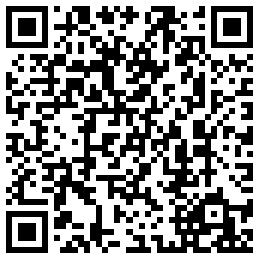 打开微信“扫一扫”,打开网页后点击屏幕右上角分享按钮
打开微信“扫一扫”,打开网页后点击屏幕右上角分享按钮


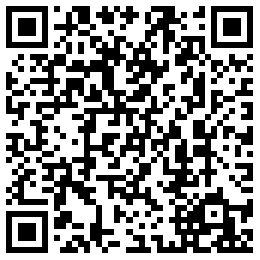

请回复有价值的信息,无意义的评论将很快被删除,账号将被禁止发言。